Você pode usar o PDF como uma nova extensão quando quiser salvar vários arquivos JPG em um único arquivo para torná-los organizados e legíveis. Ao contrário do JPG, os PDFs podem conter uma grande variedade de dados, por exemplo, texto, hiperlinks, mídia avançada, metadados e várias imagens, como JPG ou JPEG. É melhor para anexar ao e-mail, principalmente se houver restrição de tamanho de arquivo, pois comprime os dados melhor que o JPG mesmo sem a ajuda de um compactador. Sem mais delongas, vamos começar a discutir o conversor que você pode usar para converter JPG para PDF.
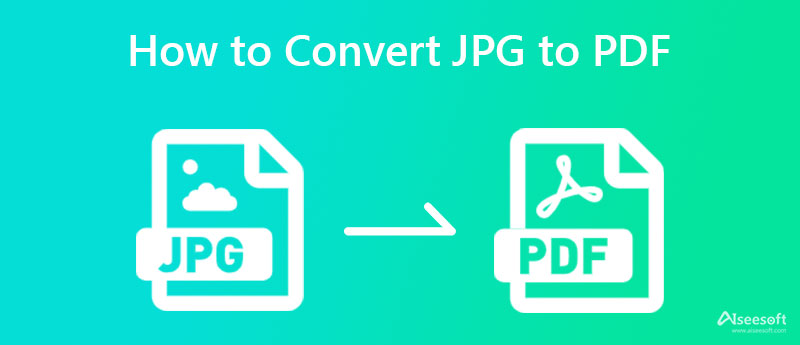
Como converter JPG para PDF sem baixar um conversor? Se você não gosta de baixar software em sua área de trabalho e ainda deseja converter a imagem em PDF, recomendamos usar o Aiseesoft Conversor PDF JPG Gratuito Online. É o conversor mais seguro que você pode usar para transformar o formato do JPG que você possui em um arquivo PDF. Depois de converter os JPGs, todos os dados são excluídos do servidor para proteger os usuários que usam este conversor online.
Aqui você pode fazer upload de várias imagens, mesclá-las e convertê-las em PDFs com um único clique. Você pode se divertir fazendo isso mesmo que não seja profissional o suficiente para lidar com um conversor. Não acredita nos detalhes que adicionamos por ser uma ferramenta online? Se for esse o caso, abaixo estão as etapas para converter e combinar os arquivos em um PDF.
Passos para mesclar e converter usando o Aiseesoft Free PDF JPG Converter Online:

Opcional: Como o PDF pode conter mais de um único arquivo, você pode clicar no botão fundir botão para combinar JPG para PDF para que todos os JPGs importados sejam salvos como um único documento PDF.
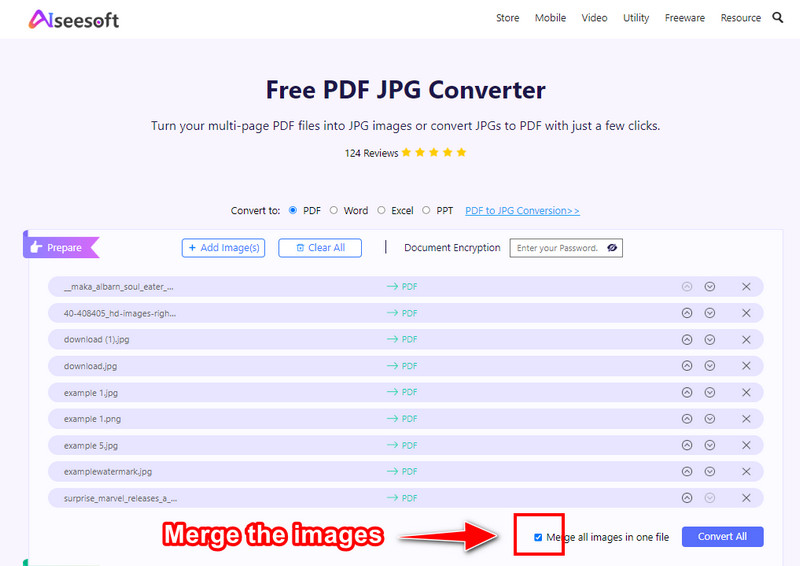

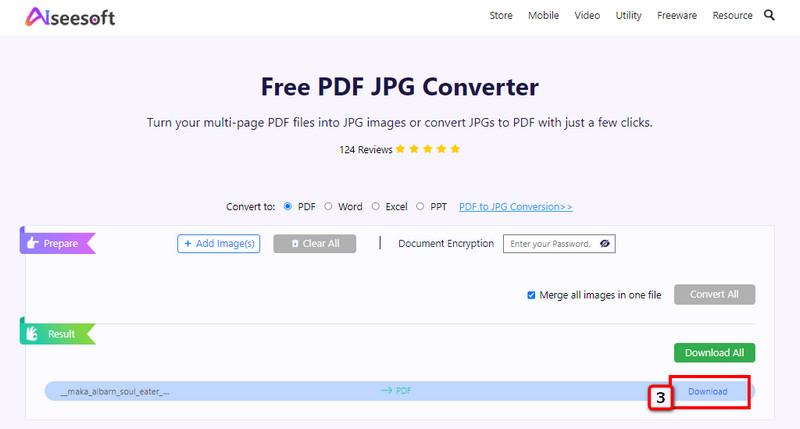
iLovePDF. com é um conversor simples, mas eficaz, que você pode usar em seu navegador. Este software foi desenvolvido para ser uma solução de PDF, não apenas porque o nome sugere, mas também pelas ferramentas adicionais que você pode usar associadas ao PDF. Como o conversor que apresentamos acima, você não precisa baixar este conversor, pois ele pode ser acessado em seu navegador da web. Portanto, se você quiser experimentar este software e ver se é uma solução PDF real, as etapas abaixo o guiarão na conversão de JPG para PDF.
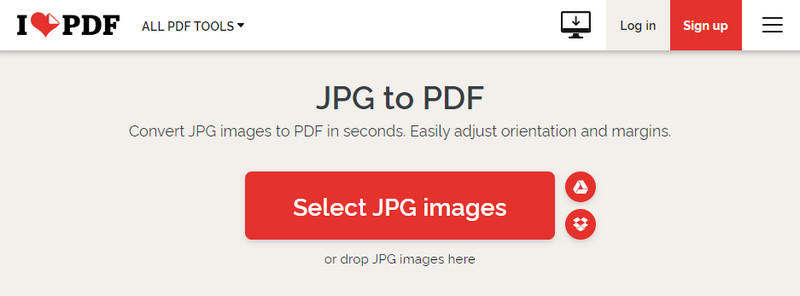
Passos para combinar e converter usando iLovePDF.com:
A maioria dos produtos da Adobe custam uma fortuna porque são softwares profissionais, mas se você deseja converter JPG para PDF no Adobe, pode fazê-lo rapidamente e de graça! No entanto, este software não pode converter várias imagens e mesclá-las em um PDF. Portanto, se você deseja converter um único JPG, este pode ser o conversor que você precisará para os poderes da Adobe. Todo mundo está se perguntando como esse conversor funciona. Se você é um dos usuários interessados neste software, você pode seguir os Passos abaixo.
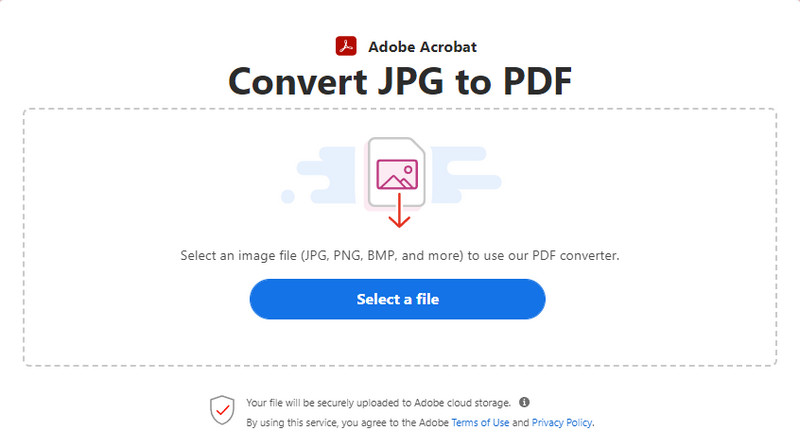
Passos sobre como converter usando o Adobe Acrobat:
Como converter JPG para PDF no Windows 10? Pro ou não, você pode usar o Conversor PDF TalkHelper para alterar rapidamente seus arquivos, como JPG, em um arquivo PDF ou fazer o contrário. Este software oferece outras ferramentas de PDF, como extrair os dados de texto ou convertendo PDF em Word se necessário. Fora isso, você também pode dividir e mesclar os arquivos PDF que possui em um único documento. Embora o download do aplicativo seja gratuito, você não poderá usá-lo em seu potencial máximo se usar a versão gratuita. A compra é necessária para que você possa se registrar e usá-lo livremente. Portanto, se você quiser ver como este software funciona na conversão da imagem em PDF, siga as etapas abaixo.
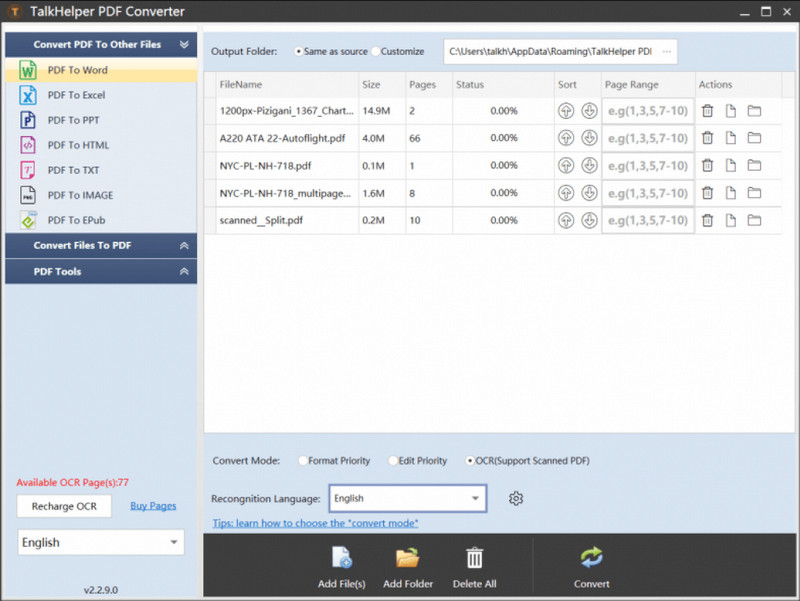
Passos sobre como converter usando o TalkHelper PDF Converter:
Como converter JPG para PDF no Mac? Elemento PDF Wondershare Pro pode ser baixado e usado como um conversor. É um conversor de PDF natural que oferece suporte a recursos adicionais que você pode usar para visualizar, editar, converter, anotar e compartilhar arquivos PDF. Como o Aiseesoft Conversor PDF JPG Gratuito Online, você pode proteger o arquivo PDF adicionando uma senha. Este software tem uma versão do Windows para ser baixada se você for um usuário do Windows. Por se tratar de uma solução de PDF paga, a versão gratuita que oferece possui limitações que tornam a experiência menos empolgante. Mas se você está se perguntando como este software funciona em relação à conversão, você pode prosseguir copiando as etapas que adicionamos.

Passos sobre como converter usando o Wondershare PDF Element Pro:
Versão móvel do Microsoft Office traz para você o Word, Excel e PowerPoint favoritos de todos os tempos que você pode usar na versão para desktop. É extremamente rico em recursos e ações que você pode usar; principalmente, é uma versão otimizada da versão desktop. O software não é um conversor, mas ainda pode salvar os arquivos como PDFs. Com este software, você pode digitalizá-lo e salvá-lo como PDF quando necessário. Você pode aprender como alterar JPG para PDF seguindo as etapas abaixo.
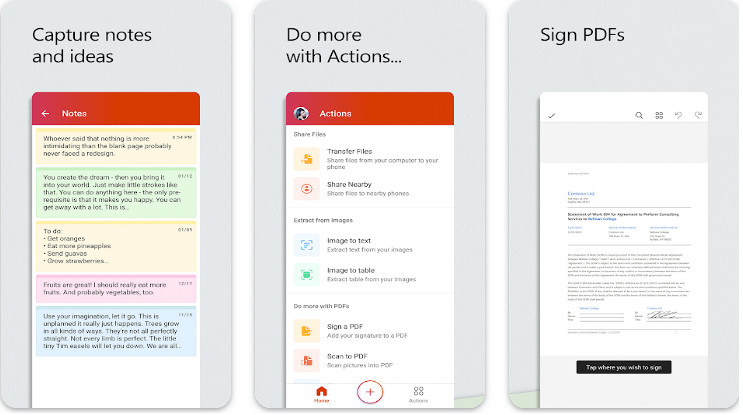
Passos sobre como converter usando o Microsoft Office - versão móvel:
Conversão de imagem para PDF - PDF Maker trata-se de converter, proteger e compactar seu arquivo PDF. É o seu conversor típico que faz bem o trabalho para dispositivos Android. Existe uma opção aqui onde você pode alterar o nome do arquivo de saída. Mesmo que você não tenha usado uma conexão com a Internet, você ainda pode fazer a conversão aqui. Portanto, se você deseja saber como transformar JPG em PDF, pode iniciá-lo baixando o software e seguindo as etapas que adicionamos abaixo.

Passos sobre como converter usando a conversão de imagem para PDF - PDF Maker:
Onde posso editar o arquivo PDF?
Apesar das vantagens que você pode obter no PDF, ainda é um desafio lidar com a edição do que está dentro. Felizmente, existem 10 melhores editores de PDF você pode usar em seu dispositivo para editar o arquivo PDF facilmente sem alterar a extensão para uma nova.
O que torna o PDF melhor que o JPG?
Como o PDF pode conter mais documentos em um único arquivo, ele também possui uma melhor técnica de compactação aplicada ao documento para que o tamanho do arquivo fique menor. Ao contrário do JPG, ele pode conter apenas dados de cores da imagem e metadados.
Por que o PDF ficou criptografado?
Com um software específico, você pode adicionar criptografia à imagem para adicionar uma camada de proteção a ela. Instâncias podem ocorrer; muitos usuários esquecem a senha do arquivo PDF. Felizmente, você pode aprender mais sobre proteger PDF com senha para que você possa recuperar os dados nesse arquivo.
Conclusão
De fato, converter o arquivo de imagem em PDF é difícil para a maioria de nós, mas com a ajuda dos conversores aqui, agora você pode com segurança salvar JPG como PDF. Se você ainda não decidiu o que usar, pode começar a usar o Aiseesoft Conversor PDF JPG Gratuito Online, altere o formato e mescle-os em um arquivo PDF.

O Video Converter Ultimate é um excelente conversor, editor e aprimorador de vídeo para converter, aprimorar e editar vídeos e músicas em 1000 formatos e muito mais.
100% seguro. Sem anúncios.
100% seguro. Sem anúncios.